Sei pronto a iniziare ad usare Leadinfo? Basta installare il codice di tracking sul tuo sito web e sei pronto per iniziare.
Se stai già utilizzando Google Tag Manager, ti consigliamo di farne uso anche per installare il tracking Leadinfo. Segui i passaggi indicati di seguito e inizia subito a identificare le aziende che hanno visitato il tuo sito web per comincia a generare lead di alta qualità. 🚀
Passaggio 1: copia il codice di tracking Leadinfo
Copia il codice di tracking dal portale. Puoi trovare il codice di tracking nel portale alla voce "Settings".
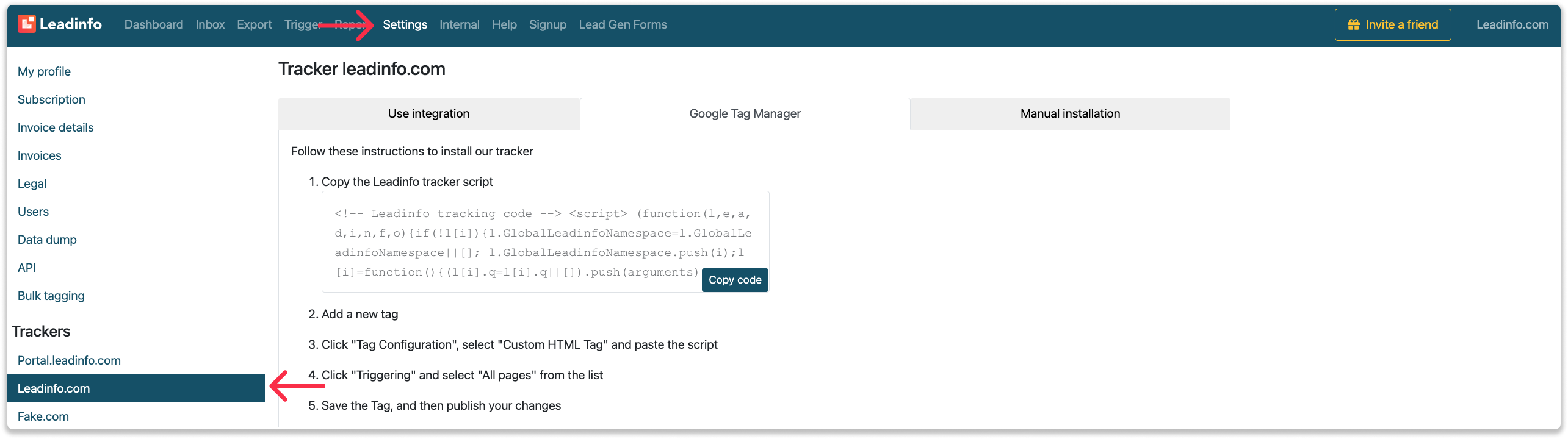
Passaggio 2: imposta un tag Leadinfo in Google Tag Manager
Accedi al tuo account Google Tag Manager e seleziona il container giusto. Nel tuo account, fai click nel menu di sinistra su "Tags".
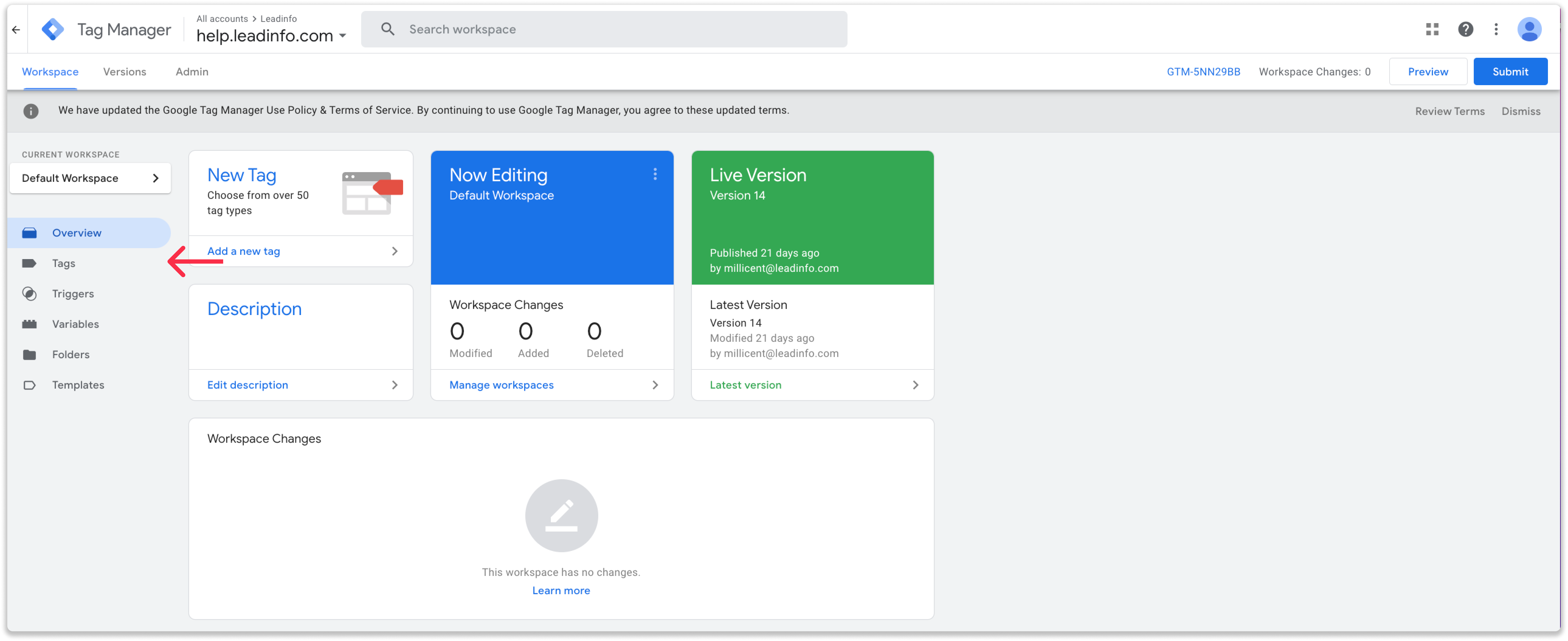
Crea un nuovo tag facendo click su "New" nell'angolo in alto a destra e assegna al tag un nuovo nome, ad esempio Tag Leadinfo .
Clicca su 'Tag Configuration' e scegli dall’elenco dei tag 'Custom HTML'. Qui, puoi copiare e incollare il codice del passaggio 1.
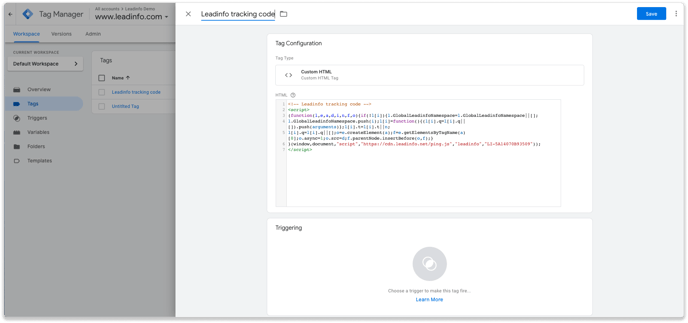
Passaggio 3: aggiungi un trigger “All pages” al tag
Per essere sicuro che il tag venga attivato, devi aggiungere un trigger. Seleziona il trigger 'All pages' se Leadinfo deve essere attivo su ogni pagina del tuo sito web. Se desideri che Leadinfo sia attivo solo su alcune pagine, devi creare un trigger. Non dimenticare di salvare il trigger.
Non dimenticare di salvare il tuo trigger!
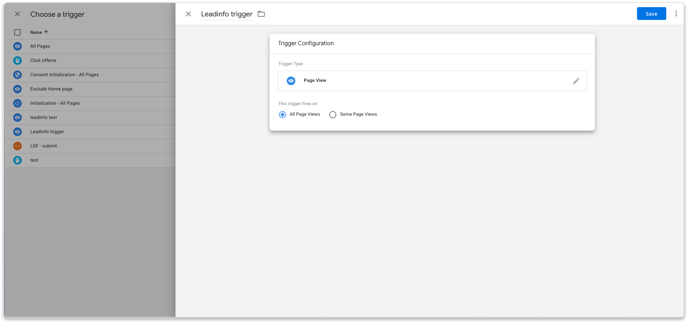
Passaggio 4: pubblica l’ultima versione
Sei quasi pronto per iniziare a identificare le aziende sul tuo sito web. L'ultimo passaggio consiste nel pubblicare la versione più recente del container. Fai clic su "Submit" nell'angolo in alto a destra e pubblica le modifiche .
Il gioco è fatto! D’ora in poi potrai identificare le aziende sul tuo sito web .
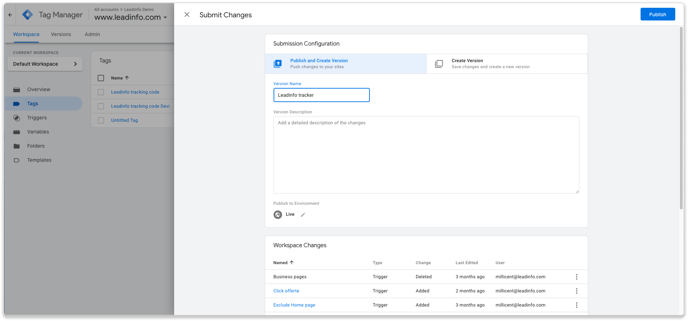
Nota bene: è necessario installare il codice del container sul tuo sito web dietro al tag <head>. Se il Tag Manager è già attivo, è sufficiente pubblicare l'ultima versione.
